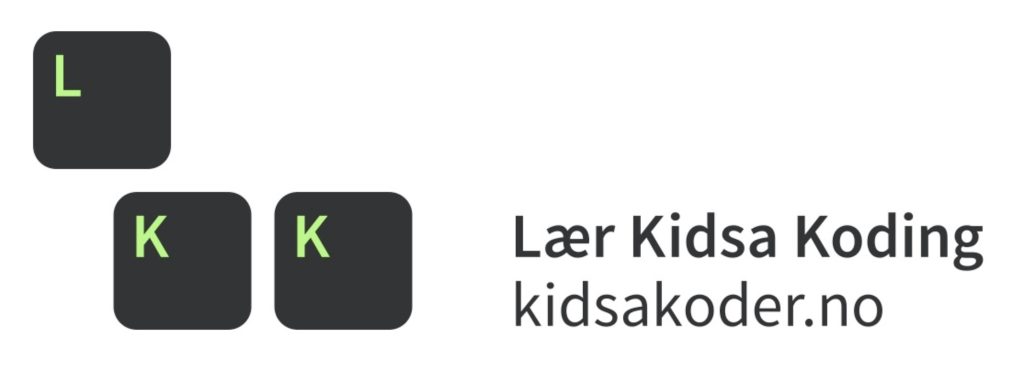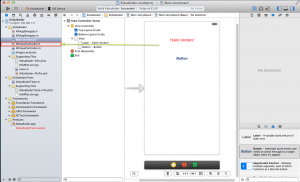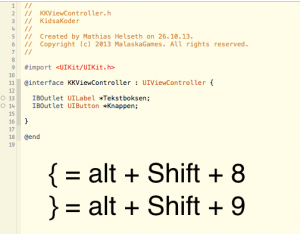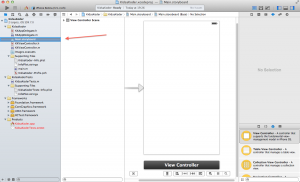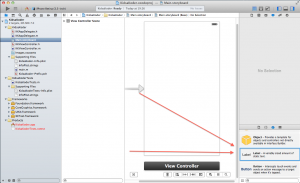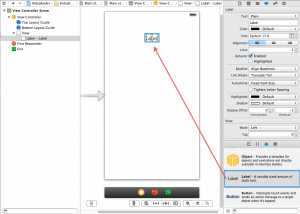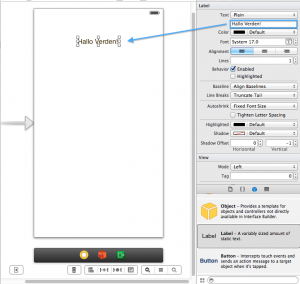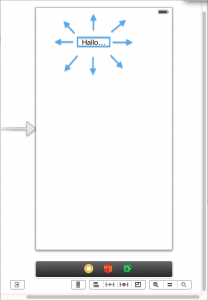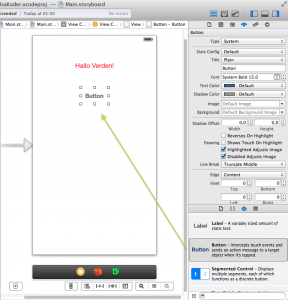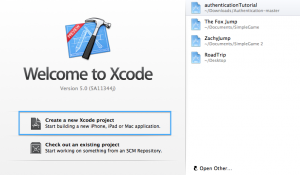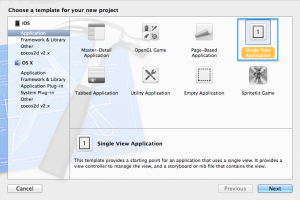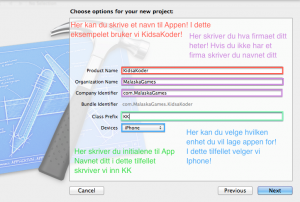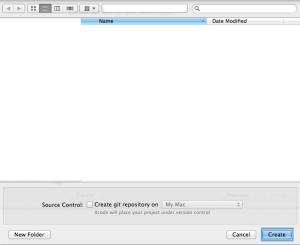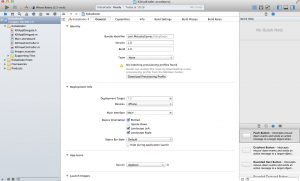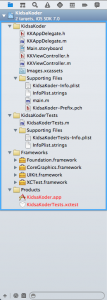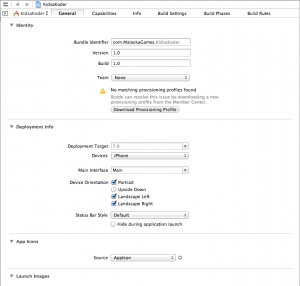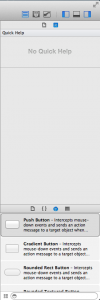Programmering av appen! part 1!
MERK: Dette er part 1 av hvordan du programmerer appen! For å få en god forståelse av dette, burde du vente til part 2 kommer ut!
Siden forrige innlegg har du kanskje fått designet appen?
Så nå er du klar for å programmere “Hello World” appen!
OBS: Nå må du endre fargen på teksten til rød! marker teksten! gå på midtre-høyre del av skjermen der du må bla nedover til du finner “Background” også er det en farge ved siden av! klikk på den og velg/lag rød!
Da starter programmeringen!
Valgfritt: Lag teksten rød ved å gå rett under der du skrev inn Hallo Verden eller Hello World! der står det Color! du trykker på den så velger du rød!
Nå skal vi gjøre slik at når du trykker på knappen så skal tekstboksen vise en annen tekst som vi skal legge inn!
Så finner du fram “KKViewController.h” på venstre side av skjermen, og åpner den!
OBS: Nå blir det mye å følge med på!
Inne på “KKViewController.h” så lurer du sikkert på hva “KK” er? Det er nemlig de initialene vi skrev inn for navnet på appen! altså “KidsaKoder” så hvis du lager et nytt prosjekt, og det heter noe annet, så må du huske å bytte initialene sånn at de passer med appen, da blir det enklere å holde orden! F. Eks. Hvis appen heter “ZombieLoop” så er initialene “ZL”!
selve “ViewController.h” og “ViewController.m” er der vi legger inn koden for skjermen “main.storyboard” der vi la inn tekstboksen og knappen!
Så nå skal vi si til XCode at knappen og tekstboksen som ligger inne i “Main.Storyboard” faktisk finnes, og vil ha et navn!
Dette gjør vi ved å gå inn på “KKViewController.h” og så skriver du inn slik:
Nå lurer du sikker fælt på hva alt dette skulle bety!? Det det betyr er egentlig det at på linje 13 så skal XCode vite at det faktisk finnes en tekstboks i “main.storyboard”!
og at på linje 14 så skal XCode vite at det finnes en Knapp i “main.storyboard”!
DEL [3] er ferdig!
Hei, nå er du ferdig med del 4, når del 5 kommer ut, hvis den allerde ikke har gjort det, så kan du gå over til den 😉
Der lærer du hvordan programmerer inn knappen så den får tekstboksen til å bytte tekst! 😉
Lykke til 😉
PS! Om du har lyst til å møte andre som er interessert iPhone-programmering, kan du bli med i gruppa vår. Der har vi diskusjonsforum og kan dele filer med hverandre.